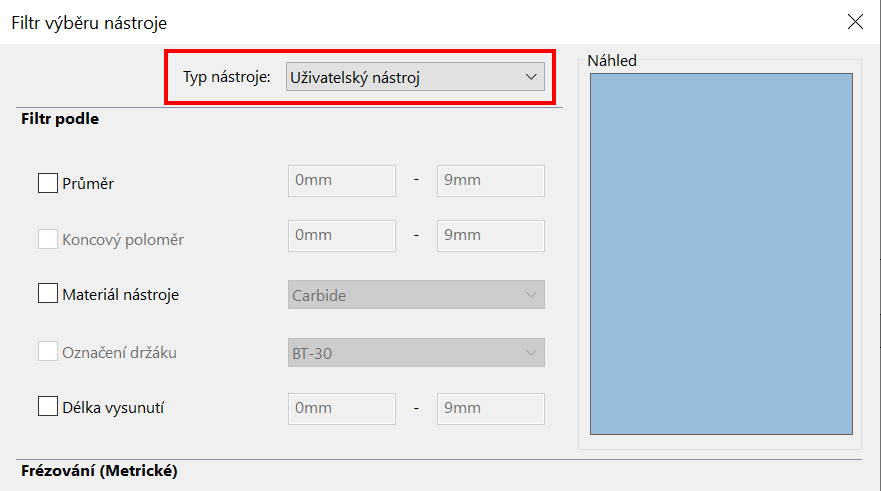Tento postup je shodný pro produkty SOLIDWORKS CAM i CAMWorks. Některé prvky uživatelského prostředí však mohou být nepatrně rozdílné.
Zásady pro tvorbu uživatelské nástroje
Pro úspěšné vytvoření tvarových frézovacích nástrojů je nutné dodržet několik zásad při tvorbě skici a následně rotovaného modelu v SOLIDWORKS.
Tyto zásady jsou stručně popsány v jednotlivých bodech:
- Nulový bod skici musí být umístěn ve středu spodní plochy nástroje.
- Skica musí být vytvořena na rovině XY a musí být uzavřená.
- Geometrie může obsahovat pouze přímky a oblouky.
- Model nástroje musí být vytvořen pomocí funkce Přidání rotací.
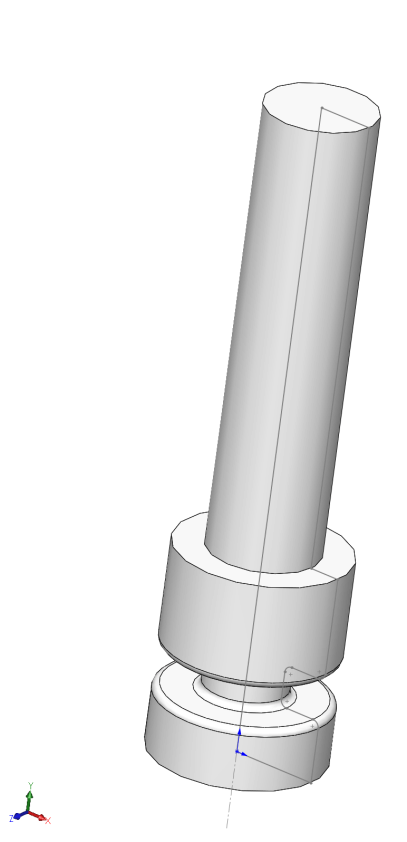
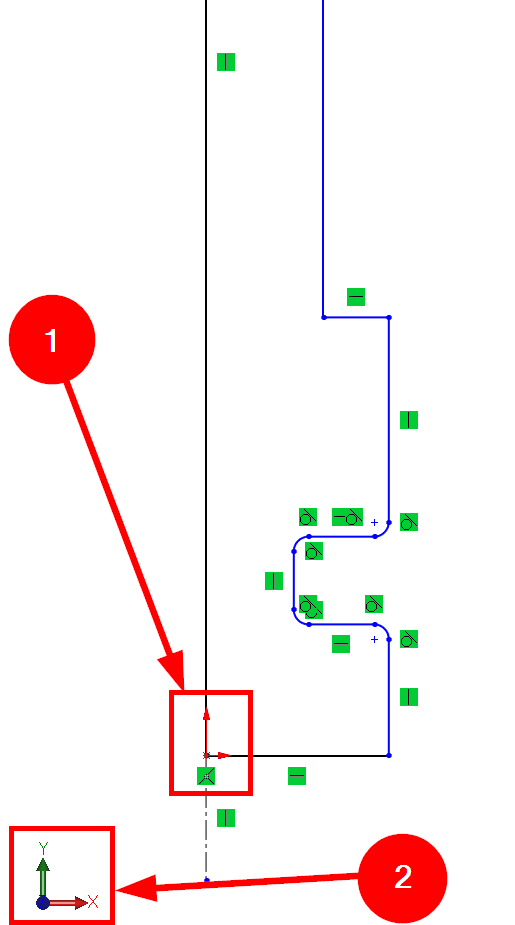
Vlastní tvarový nástroj
- Otevřete soubor SolidWorks(*.sldprt) s vytvořeným nástrojem dle zásad popsaných výše.
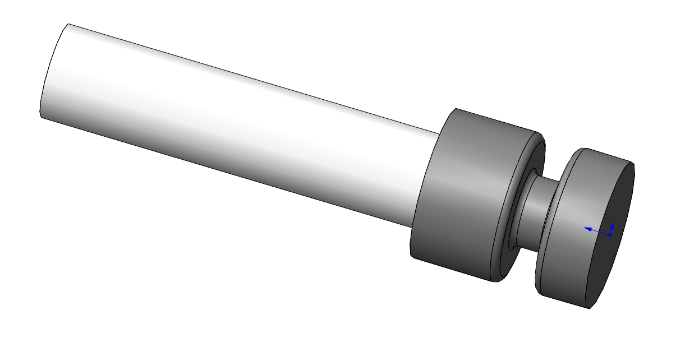
- V Command Manageru SolidWorks zvolte Uživatelský nástroj/držák.
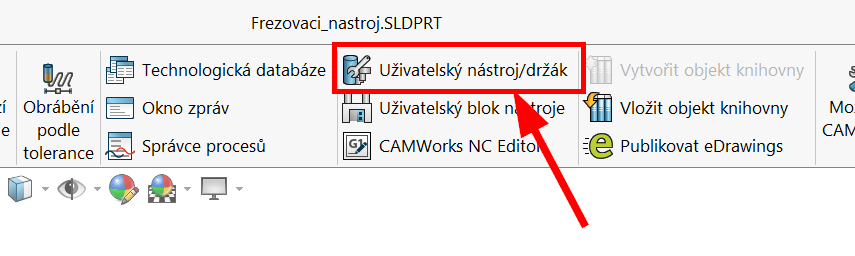
- V panelu Vytvořit nástrojdržák nastavte:
- Typ souboru: Fréza (*.mt)
- Název souboru: Zvolte cestu k uložení daného souboru. Měla by být tam, kde jej nechtěným způsobem nesmažete. Tento soubor bude poté definován jako grafický základ nástroje v TechDB a pokud ho ztratíte, nebude se daný nástroj načítat správně. Na obrázku je viditelná výchozí cesta v CAMWorks.
- Potvrďte adresář k uložení souboru.
- Potvrďte vytvoření souboru.
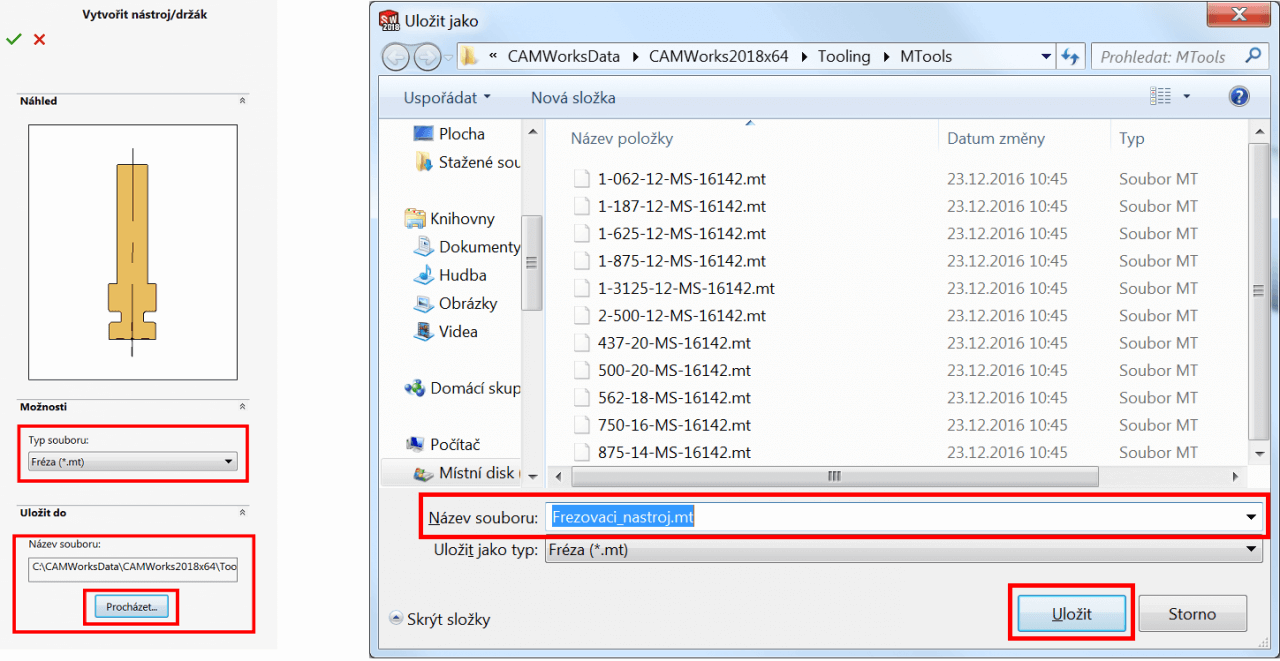
- Spusťte Technologickou databázi.
- V Technologické databázi nastavte:
- Klikněte na ikonu Frézovací nástroj umístěnou v levém panelu.

- V části Tvarovací nástroje zvolte Uživatelské nástroje.
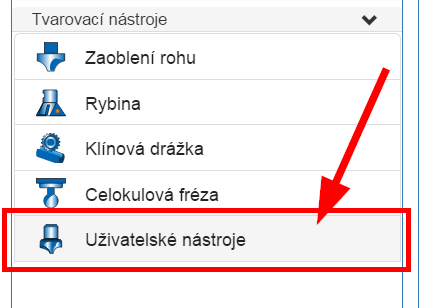
- Označte jeden z dostupných nástrojů a klikněte na tlačítko Kopírovat.
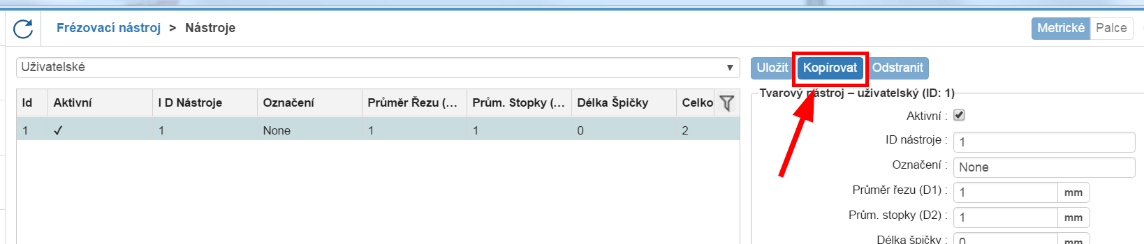
- Zadejte hodnoty dle parametrů nástroje. Pro zadání hodnoty Délka řezné části (L2) musíte nejdříve zadat hodnotu Vysunutí (L3).
- Cesta k nástroji: Zvolte soubor vytvořený v předchozích krocích.
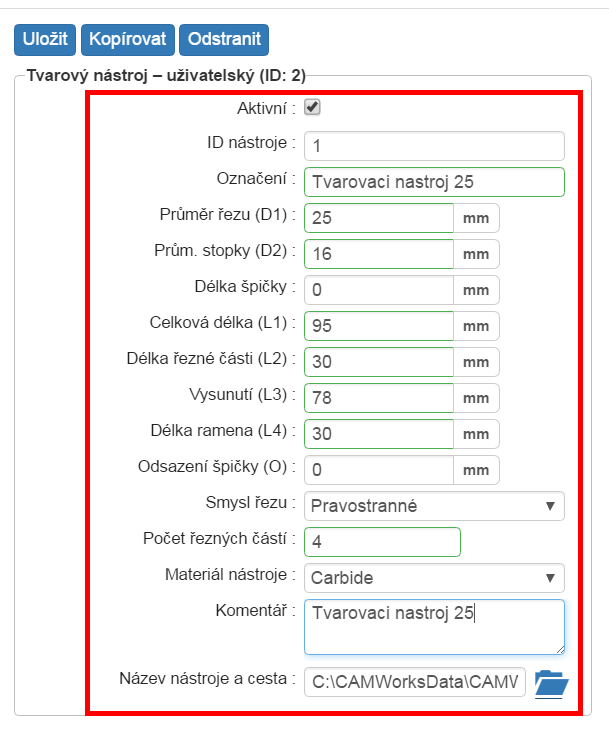
- Klikněte na tlačítko Uložit pro uložení parametrů nástroje.
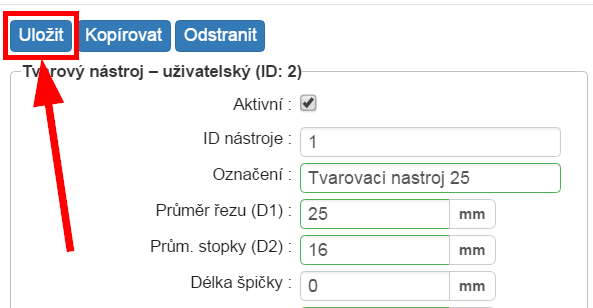
- Zavřete Technologickou databázi. Uživatelský nástroj byl uložen do databáze. Daný nástroj pak naleznete při výběru nástroje pod typem Uživatelský nástroj.